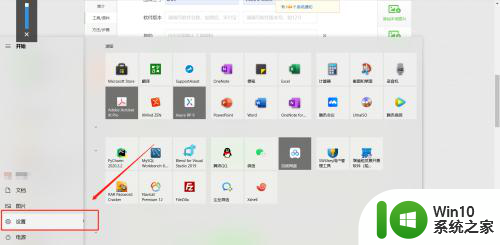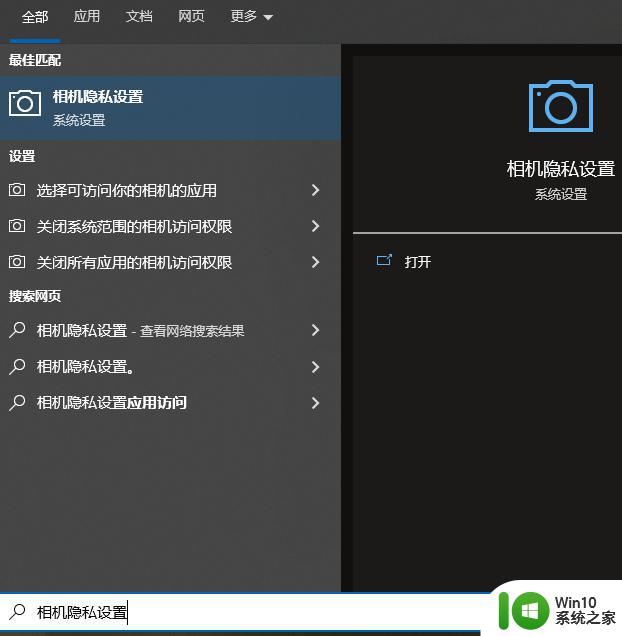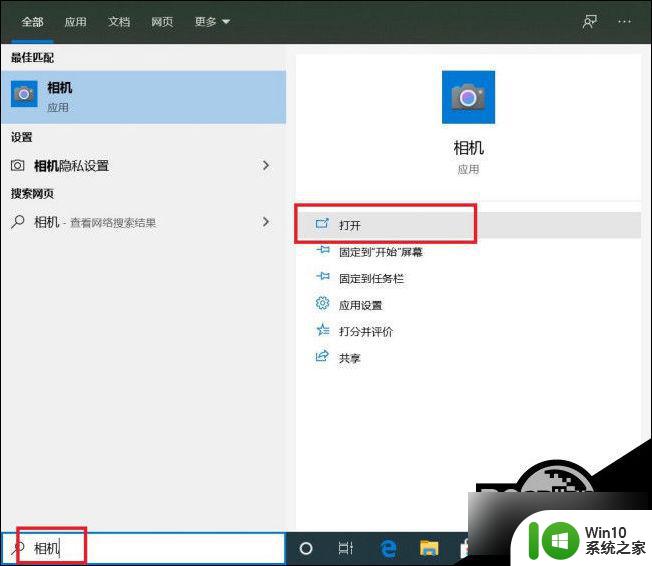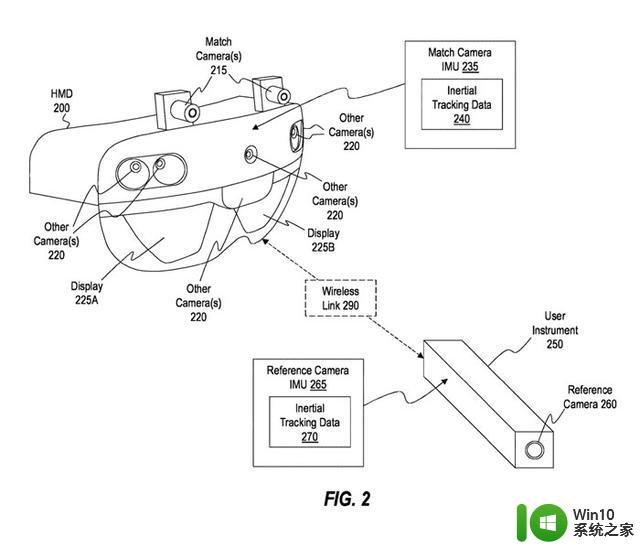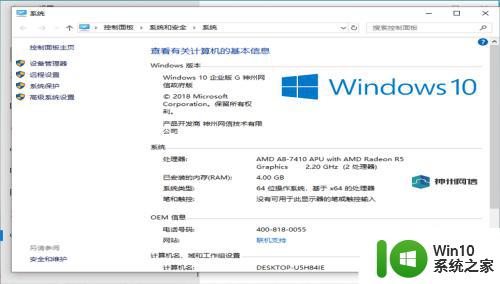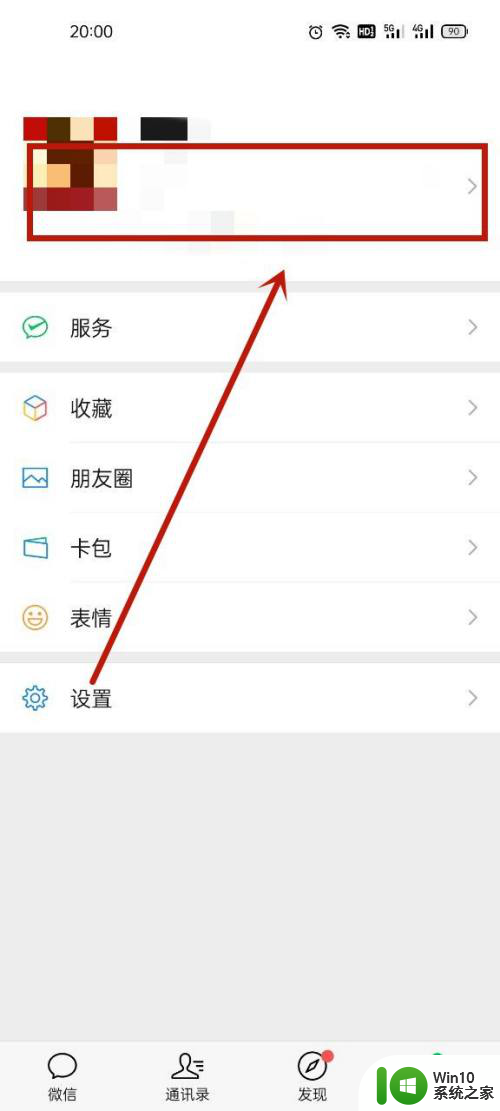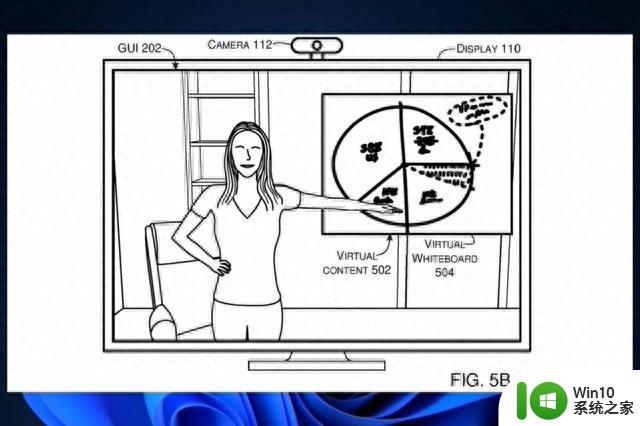怎么禁用电脑摄像头win10 Win10系统如何禁用电脑摄像头
更新时间:2024-07-05 14:21:07作者:xiaoliu
在日常使用电脑的过程中,有时候我们可能会担心自己的隐私被窥探,尤其是电脑摄像头可能成为潜在的安全隐患,许多人希望能够禁用电脑摄像头,以保护自己的隐私不受侵犯。在Win10系统中,禁用电脑摄像头并不复杂,只需按照一定的步骤进行设置即可实现。接下来我们就来看一下Win10系统如何禁用电脑摄像头。
具体方法:
1.右键点击桌面上【此电脑】,在弹出的菜单中点击【管理】。
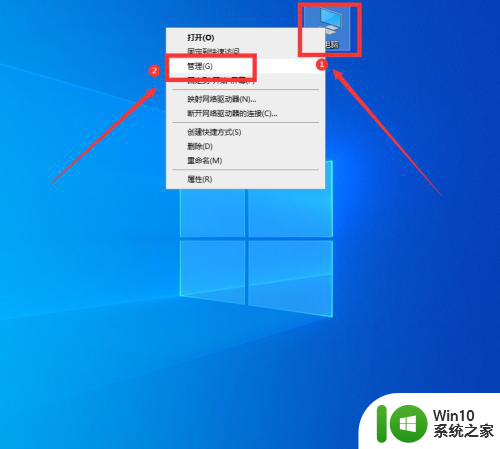
2.在打开的管理界面,点击左侧栏中的【设备管理器】。
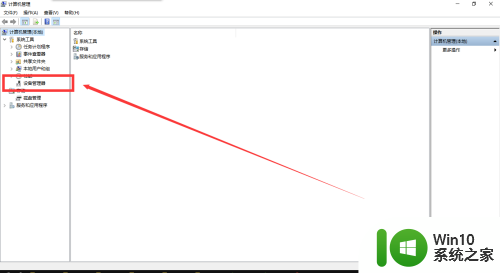
3.然后点击右侧的【照相机】。
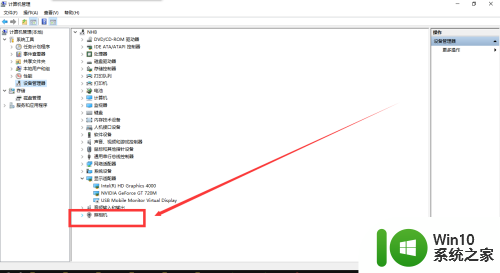
4.右键点击下面的【摄像头】设备。
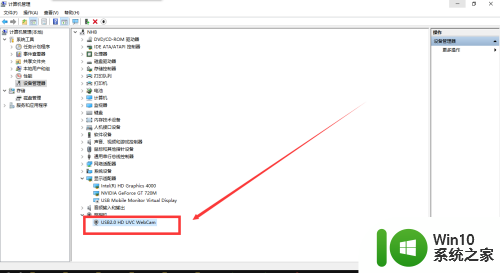
5.在弹出的菜单中点击【禁用设备】,这样就关闭了电脑摄像头。
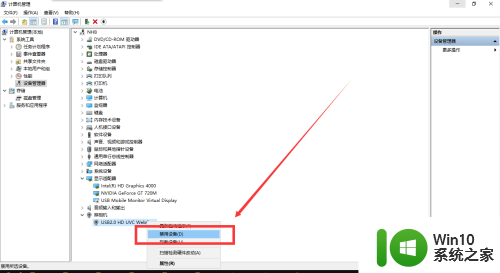
以上就是如何在Windows 10中禁用计算机摄像头的全部内容,如果您遇到了这种情况,您可以按照以上方法进行解决,希望这能帮助到大家。